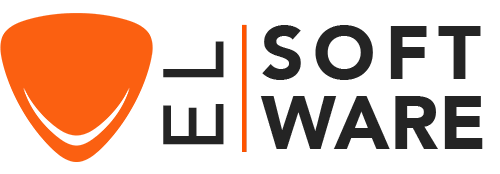Cómo Instalar y Activar RDS CALs 2016

Introducción :
Una CAL RDS es una licencia que permite a los usuarios/dispositivos acceder a un Servidor Windows. En esta entrada del blog vamos a explicar cómo instalar y configurar un servidor de licencias de escritorio remoto (RDS CALs) en Windows Server 2016.
Requisitos
- Sistema operativo: Windows Server 2016
Pasos a seguir
-
Instalar el rol del servidor :
-
Abramos el Administrador de Servidores, y luego hagamos clic en Agregar Roles y Características
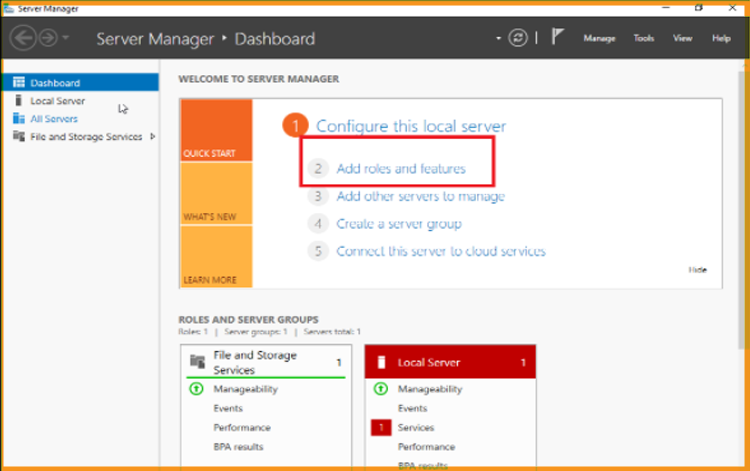
-
En la sección Antes de comenzar, haga clic en Siguiente.
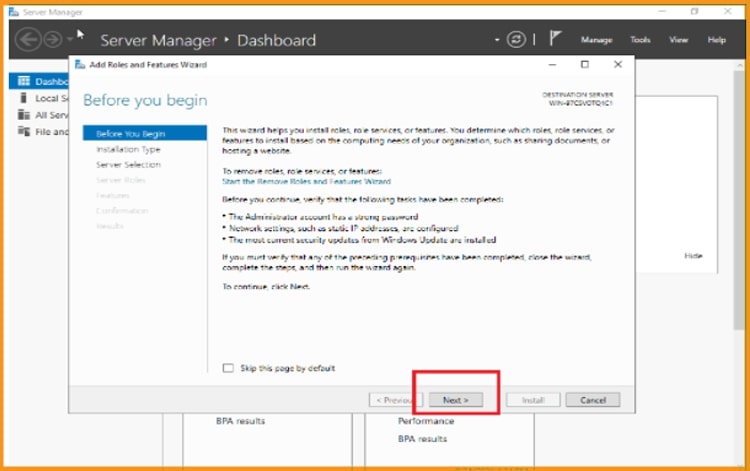
-
Elija la opción rol basado y haga clic en Siguiente
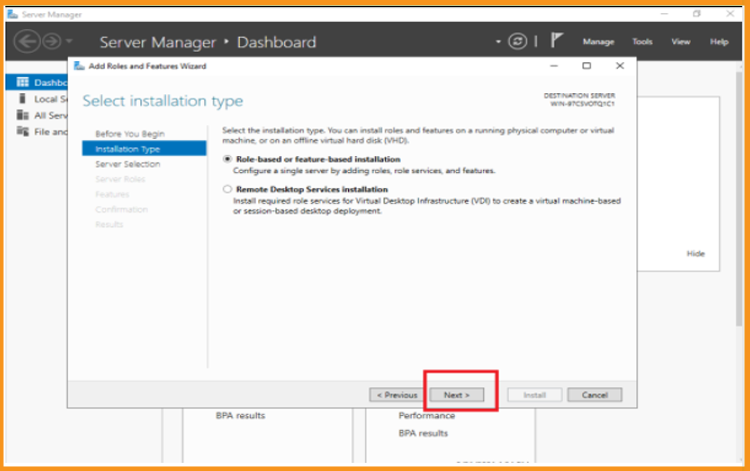
-
Elija la opción Seleccionar un servidor del conjunto de servidores y luego haga clic en Siguiente. También puede elegir la opción Seleccionar un disco duro virtual
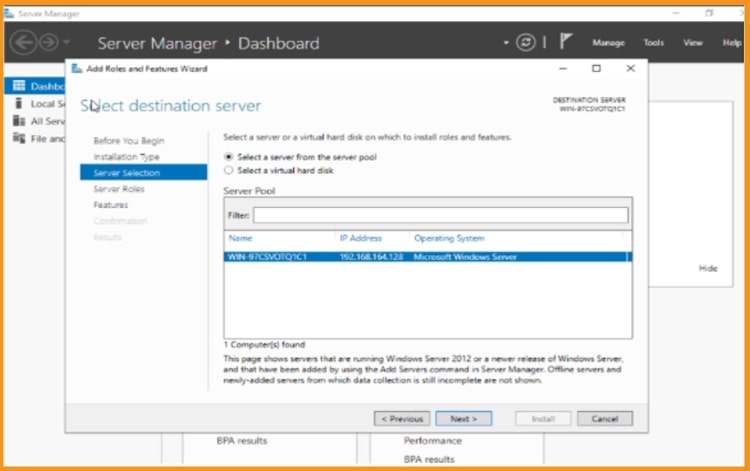
-
Marque el rol Servicios de Escritorio Remoto y haga clic en Siguiente.
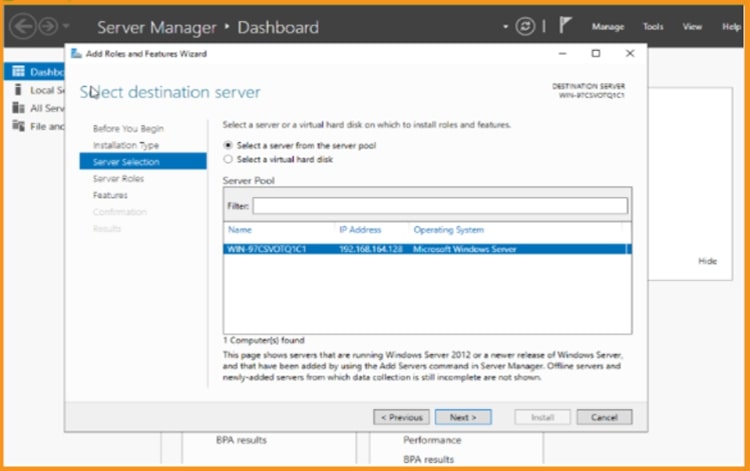
-
Deje la sección Características por defecto. Haga clic en Siguiente
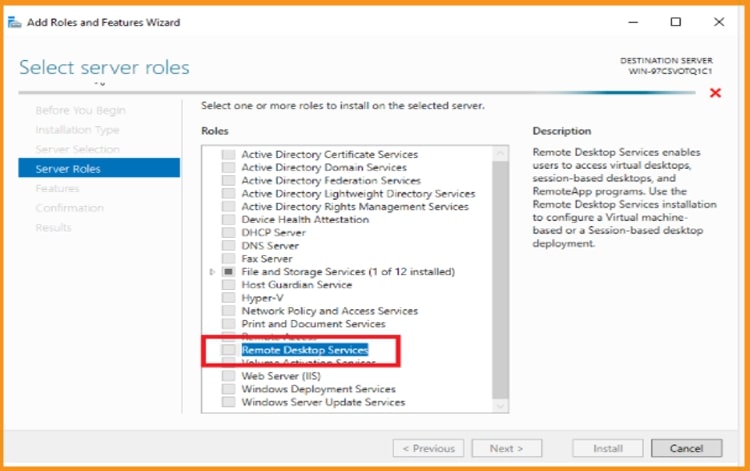
-
Vuelva a hacer clic en Siguiente.
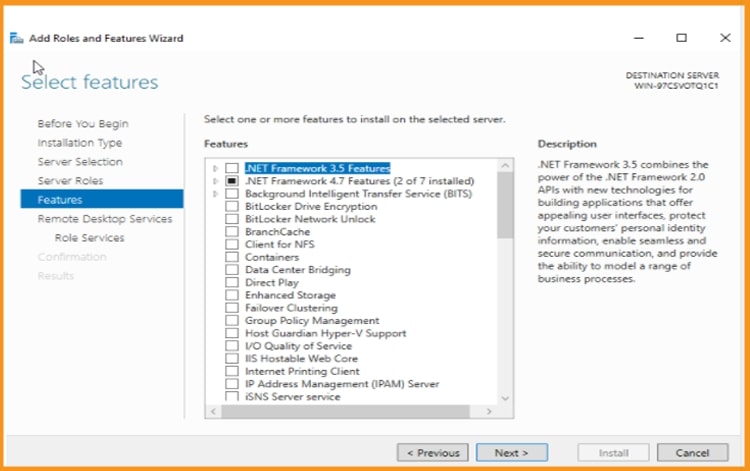
-
Añada los servicios de rol host de sesión del Escritorio remoto y licencias de Escritorio remoto y haga clic en Next.
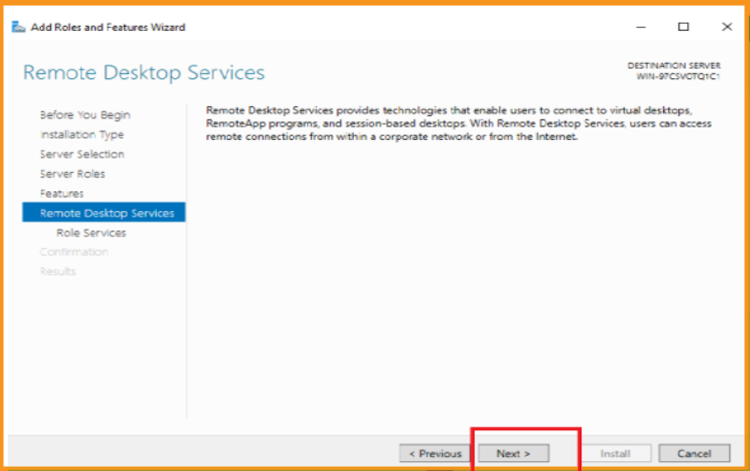
-
Marque la opción Reiniciar el servidor de destino automáticamente si es necesario y luego haga clic en Instalar
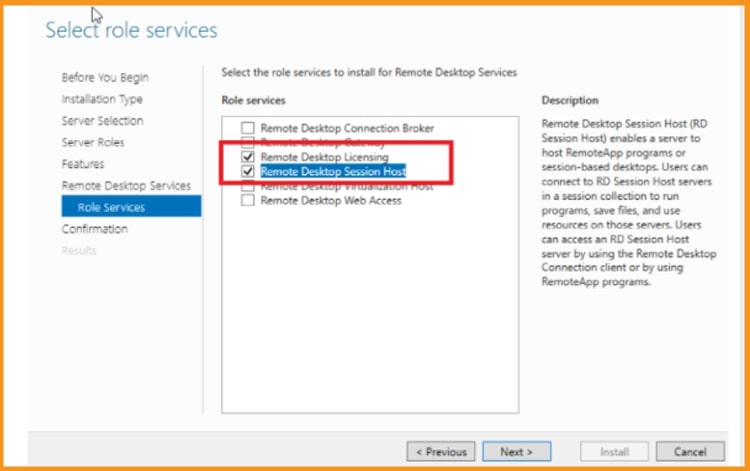
-
Haga clic sobre Cerrar una vez que haya terminado.
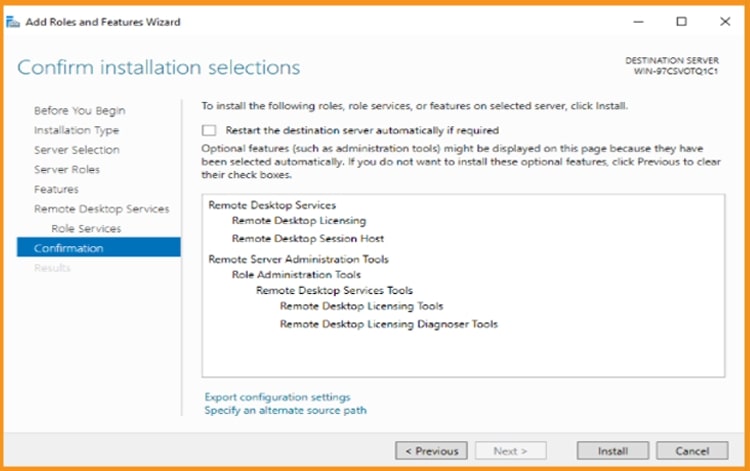
-
-
Activar el servidor de licencias RDS :
-
Abra "Administrador de servidores", navegue hasta Herramientas, haga clic en Servicios de Escritorio Remoto y luego en Administrador de Licencias de Escritorio Remoto:
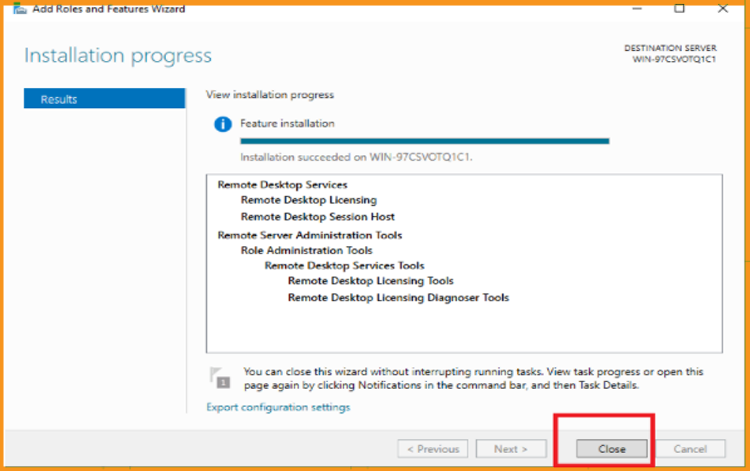
-
Desde el Administrador de licencias RD, expanda la sección del servidor y luego haga clic en Activar Servidor.
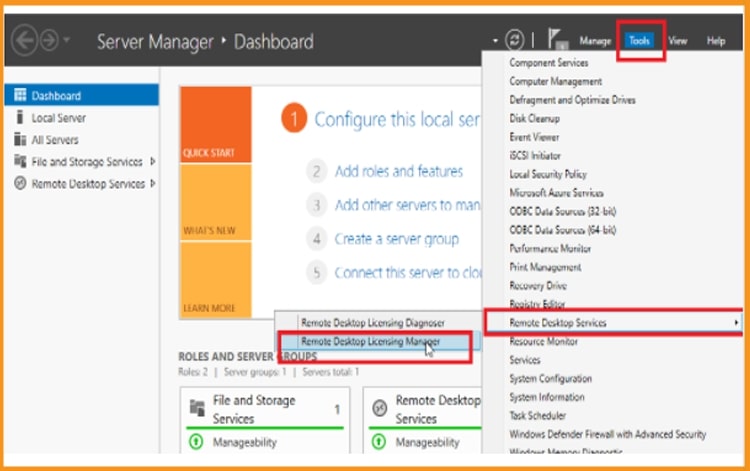
-
Se abrirá una ventana con "Bienvenido al Asistente de Activación del Servidor Wizard". Haga clic en Siguiente
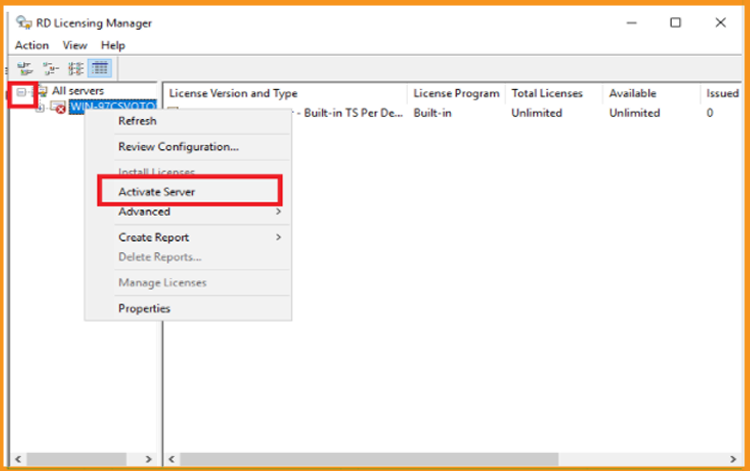
-
Establezca el método de conexión como Automático y luego haga clic en Siguiente.

-
Introduzca su nombre completo y el de su empresa y haga clic en Siguiente.
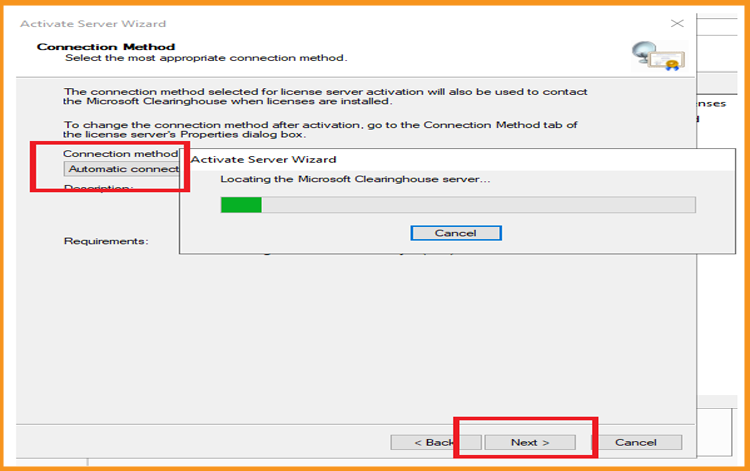
-
Introduzca su correo electrónico y los datos de su empresa y haga clic sobre Siguiente. Introduzca su correo electrónico y los datos de su empresa y haga clic en Siguiente. También puede dejar este campo en blanco ya que es opcional Campos de información.
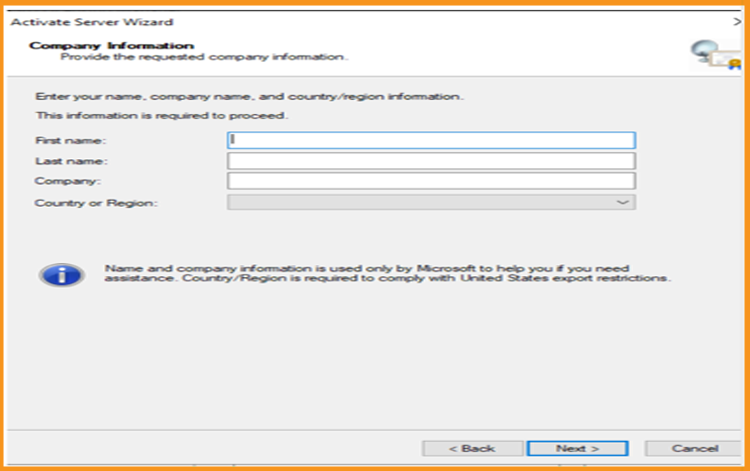
-
El asistente de instalación de licencias ha finalizado, haga clic en Siguiente para terminar.
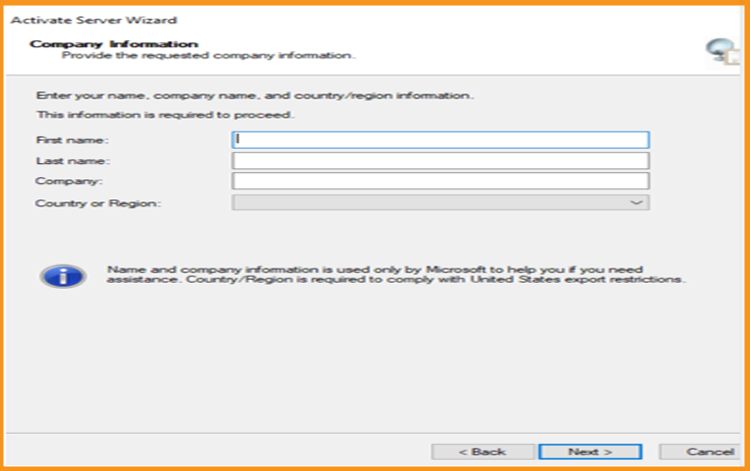
-
-
Activar las CAL de RDS:
-
Ahora haga clic con el botón derecho del ratón en el nombre de su servidor y luego haga clic en Instalar licencias
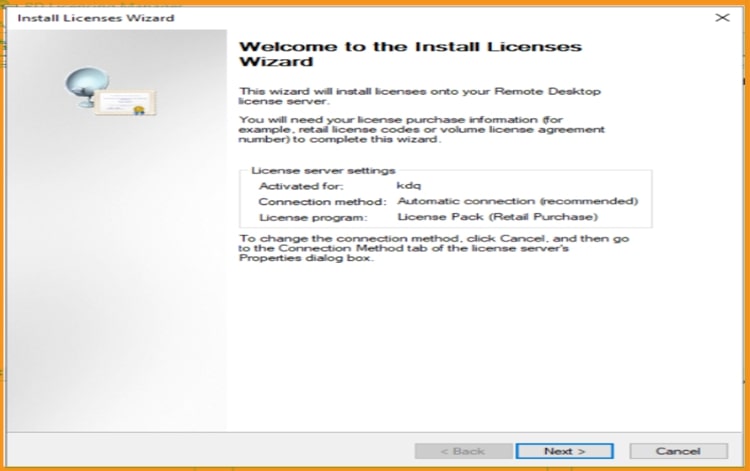
-
Se abrirá una ventana con el "Asistente de instalación de licencias". Haga clic en Siguiente.
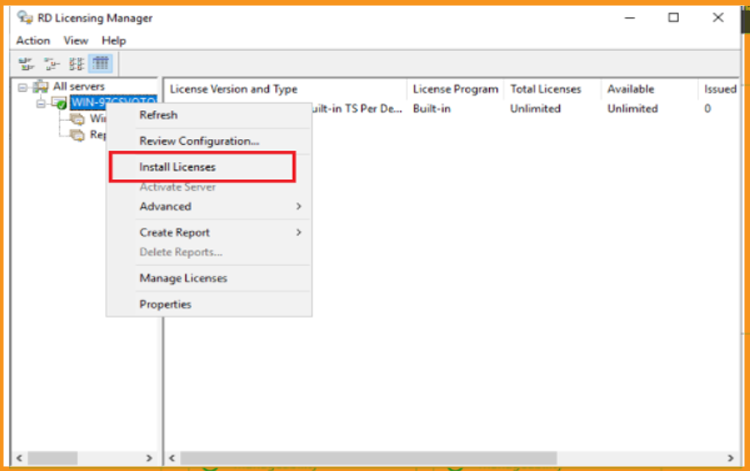
-
Elija el programa de licencia "Pack de licencias" (Retail Purchase) y luego haga clic en Siguiente.
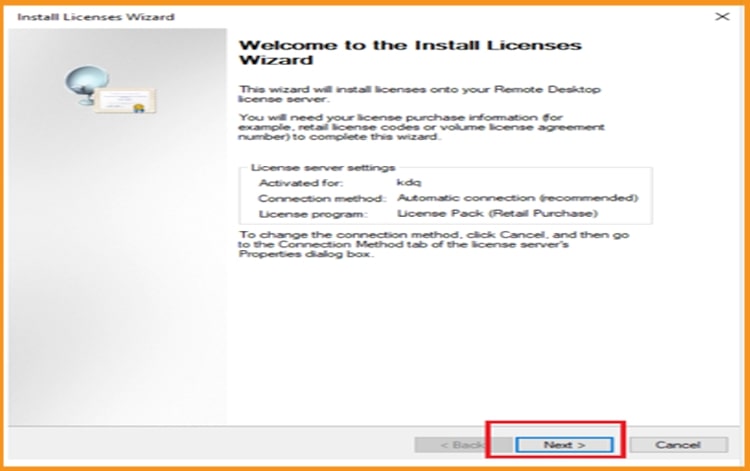
-
Introduzca su clave de licencia, haga clic en Añadir y luego en Siguiente.
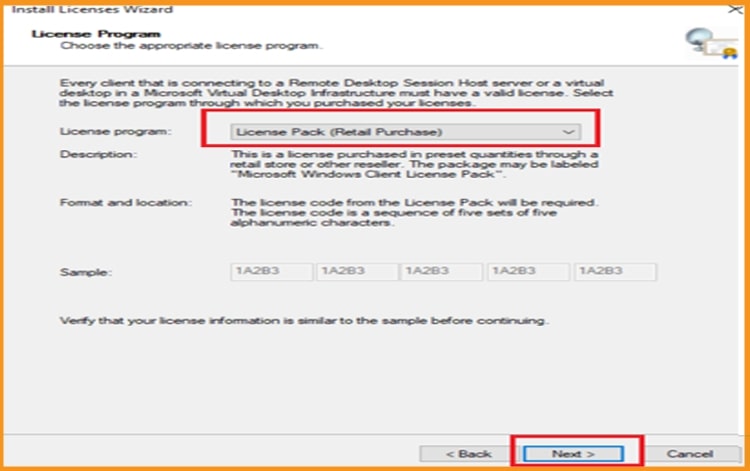
-
Todo listo ahora. El RDS CAL está ahora activado.
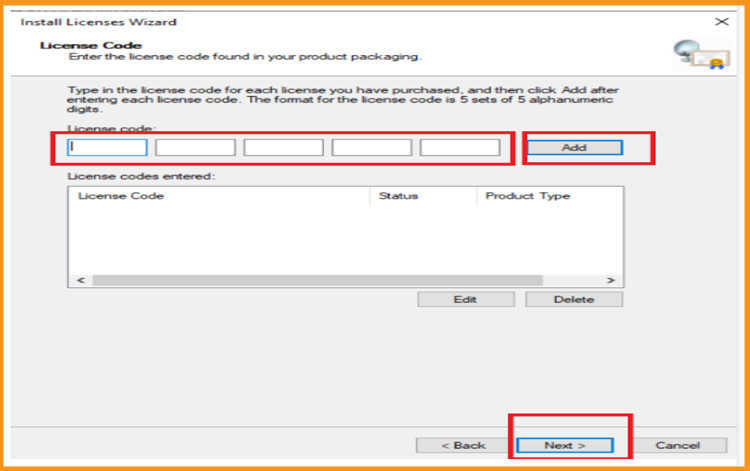
-
-